Beliebte Videodownload-Tipps
- 4 Möglichkeiten, Twitch-Streams herunterzuladen (einschließlich Live-Streams)
- Laden Sie Twitch Live-Stream herunter: 2 bewährte Methoden
- Laden Sie Twitch-Highlights auf 3 einfache & schnelle Weisen herunter
- Twitch Video Downloader für Chrome: 4 Topauswahlen
- Lade Twitch VOD herunter: 4 bewährte Methoden für dich
Schnelle Antwort:
Sie können die folgenden Methoden verwenden, um Twitch-Clips einfach auf Ihr iPhone zu speichern:
1. TwitchDown.net
2. Clipr.xyz
3. Twitch-App (eigene Clips)
Das Herunterladen von Twitch-Clips auf dein iPhone ermöglicht es dir, Twitch-Clips jederzeit und überall offline anzusehen. Egal, ob du Twitch-Clips von deinem eigenen Kanal oder von einem anderen Kanal auf dein iPhone speichern möchtest, du wirst wissen, wie es mit den detaillierten Tipps unten funktioniert.
Inhaltsverzeichnis
Wie man Twitch-Clips auf das iPhone über TwitchDown speichert
Wenn Sie Twitch-Clips in MP4 auf dem iPhone herunterladen möchten, können Sie TwitchDown verwenden, um dies zu erreichen. Es handelt sich um einen Twitch-Clip-Downloader, der mit Windows, Android und iOS kompatibel ist. Somit ist es auch ein Twitch-Clip-Downloader für das iPhone, der es Ihnen ermöglicht, Twitch-Clips direkt auf dem Handy herunterzuladen.
Um Twitch-Clips auf dem iPhone zu speichern:
Schritt 1. Finde den Clip, den du von Twitch herunterladen möchtest, und klicke darauf.
Schritt 2. Klicken Sie auf die Teilen-Schaltfläche und wählen Sie Link kopieren aus.
Schritt 3. Öffnen Sie Safari auf Ihrem iPhone und navigieren Sie zu TwitchDown.net.
Schritt 4. Füge den Clip-Link ein und klicke auf Download.
Schritt 5. Suchen Sie die Option “Link suchen und gedrückt halten” und folgen Sie den Anweisungen auf dem Bildschirm.
Schritt 6. Klicken Sie auf Verknüpfte Datei herunterladen, um den Twitch-Clip auf Ihr Telefon zu speichern.
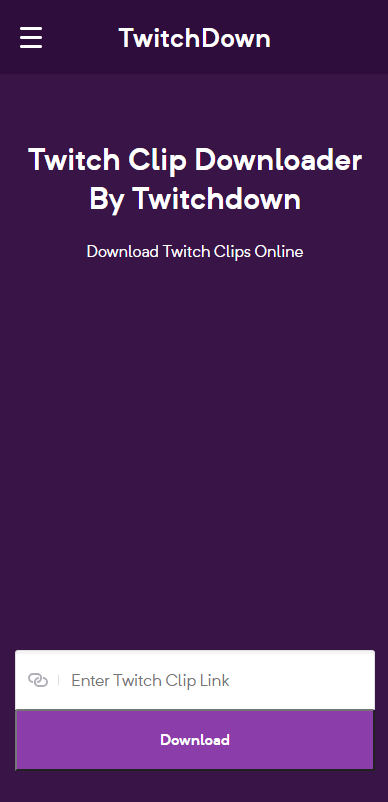
Wie man Twitch-Clips auf dem iPhone über Clipr herunterlädt
Clipr ist auch ein erprobter Twitch-Clip-Downloader für das iPhone. Es bietet einen sauberen und reibungslosen Prozess, um Twitch-Clips auf Ihrem iPhone kostenlos herunterzuladen.
Zusätzlich zum Herunterladen von Twitch-Clips auf iOS funktioniert Clipr auch, um Twitch-Clips auf dem PC zu speichern. Darüber hinaus gibt es eine Erweiterungsversion, die es Ihnen leicht macht, Twitch-Videos über eine Twitch-Clip-Downloader-Erweiterung für Chrome herunterzuladen. (Die Erweiterung ist jedoch nicht für Chrome in iOS verfügbar.)
Um Twitch-Clips auf dem iPhone herunterzuladen:
Schritt 1. Kopiere die Video-URL.
Schritt 2. Öffnen Sie Safari, um Clipr.xyz zu besuchen.
Schritt 3. Füge den Link ein und tippe auf Jetzt herunterladen, um den Twitch-Clip-Download zu starten.
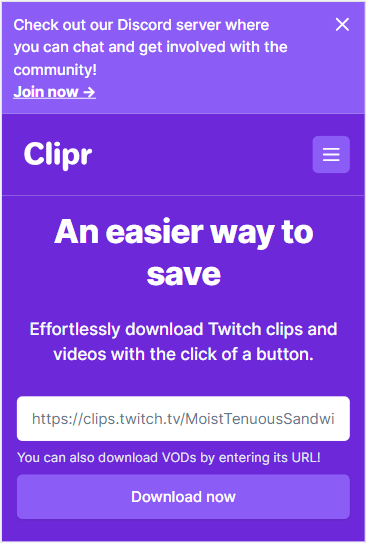
Wie man Twitch-Clips auf das iPhone über die Twitch-App herunterlädt
Auch wenn Twitch keine offizielle Möglichkeit bietet, die Videos anderer Personen herunterzuladen, gibt es dennoch eine Möglichkeit, eigene Clips direkt herunterzuladen. Wenn du also Twitch-Clips von deinem eigenen Kanal auf dein iPhone herunterladen möchtest, kannst du dieses Ziel ganz einfach erreichen, indem du die Twitch-App verwendest.
Um Ihre eigenen Clips herunterzuladen:
Schritt 1. Starten Sie die Twitch-App und tippen Sie oben rechts auf “Erstellen”.
Schritt 2. Klicken Sie auf die Inhalt-Option am unteren Rand des Bildschirms.
Schritt 3. Tippen Sie auf die Wiedergabetaste des Clips, den Sie speichern möchten.
Schritt 4. Tippen Sie auf das Download-Symbol, um das Video auf Ihr Telefon zu speichern.
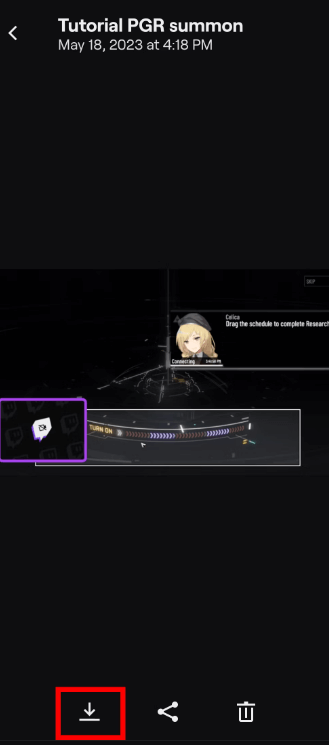
Wie man Twitch-Clips in die Kamerarolle speichert
Im Allgemeinen helfen diese Twitch-Clip-Downloader nicht dabei, Twitch-Clips direkt in die Camera Roll zu speichern. Aber du kannst die heruntergeladenen Videos leicht in die Camera Roll deines iPhones verschieben.
Schritt 1. Finde den Downloads-Ordner in der Files-App auf deinem iPhone.
Schritt 2. Finde und klicke auf den Download-Clip.
Schritt 3. Klicken Sie auf das Teilen-Symbol und wählen Sie Video speichern, um den Clip in Ihrer Kamerarolle zu speichern.
Twitch-Clips auf dem iPhone herunterladen: FAQs
Wenn Sie Twitch-Clips auf Ihr Telefon speichern, möchten Sie vielleicht auch fragen:
Kann man Twitch-Clips auf dem Handy speichern?
Natürlich kannst du das. Egal, ob du Twitch-Clips von deinem eigenen Kanal oder von anderen Kanälen auf dein Handy herunterladen möchtest, du kannst es ganz einfach erledigen.
Wie speichert man Twitch-Clips auf dem Telefon?
Es gibt Online-Dienste, die dir helfen, Twitch-Clips auf das iPhone zu speichern:
1. Clipr
2. TwitchDown
3. UnTwitch
Wie speichert man Twitch-Clips auf dem PC?
Um Twitch-Clips auf dem PC zu speichern, kannst du den SurFast Video Downloader verwenden. Es handelt sich um einen Video-Downloader für den PC, der Video-Downloads von Websites wie Twitch, YouTube, TikTok, Facebook, Twitter und mehr unterstützt. Um Twitch-Clips auf dem PC zu speichern:
1. Starte den SurFast Video Downloader und füge den Video-Link ein.
2. Wähle die Videoqualität und lege den Speicherort fest.
3. Klicke auf Download.
Zusammenfassung
Die oben genannten Methoden sind auch hilfreich, um Twitch-Clips auf das Android-Handy herunterzuladen. Ehrlich gesagt ist die Verwendung von Online-Diensten die beste Wahl, um Twitch-Clips auf dem Handy herunterzuladen. Da jedoch die Qualität dieser Tools variiert, müssen Sie sorgfältig eines auswählen, das wirklich funktioniert. Wenn Sie keine Zeit damit verbringen möchten, verschiedene Tools auszuprobieren, können Sie das hier empfohlene Tool verwenden, um Twitch-Clips einfach zu rippen.
Über den Autor
Verwandte Artikel
-
Wie man das Twitch-VOD einer anderen Person im Detail herunterlädt
Hier erfahren Sie, wie Sie die Twitch-VOD einer anderen Person mithilfe verschiedener Tipps herunterladen können. Schauen Sie nach, wie Sie als Zuschauer Twitch-VODs herunterladen können.
Myra Xian Aktualisiert am -
Konvertieren Sie Twitch VOD in MP4 auf 3 Arten
Hier erfahren Sie, wie Sie Twitch-Videos auf MP4 herunterladen können, indem Sie verschiedene Methoden verwenden, einschließlich Desktop-Tool, Online-Dienst und Browsererweiterung.
Myra Xian Aktualisiert am -
Twitch Clip zu MP3: 2 Echt- funktionierende Tipps
Dies ist der detaillierte Leitfaden dazu, wie man Twitch-Clips kostenlos online in MP3 konvertieren kann. Wenden Sie die Methode an, die Ihnen zusagt, um MP3-Dateien einfach zu erhalten.
Myra Xian Aktualisiert am

